【2024】文字起こしソフトおすすめ20選!無料ツールの比較や選び方も解説

この記事でわかること
- 文字起こしソフトの主な機能
- 文字起こしソフトの5つの選び方と比較するポイント
- おすすめの文字起こしソフト20選
「スマート書記」を無料で14日間試してみる or 資料を請求する
「今まで手動で文字起こしをしていたが、莫大な時間がかかってしまう」とお悩みの方も多いのではないでしょうか。そのような時に活用したいのが、「文字起こしソフト」です。
文字起こしソフトとは、AIを活用して音声を自動で文字情報に変換することができるソフトです。主に、議事録作成や採用面談・インタビュー時のメモなどをサポートするために利用されています。
文字起こしソフトを導入することで、今まで多大な時間を使用していた手動の文字起こしや議事録作成の時間を圧倒的に削減できます。
本記事では
- 文字起こしソフトとはどのようなものなのか
- 文字起こしソフトを活用することで、何ができるのか
- 文字起こしソフトを選ぶときのポイント
をご紹介します。
また、おすすめの文字起こしソフトについて知りたい方は
からお読みください。それぞれ各ソフトの特徴をまとめてご紹介しています。
- 「えー」や「あの」など意味をなさない発言をカットして文字起こししたい
- 誰が発言したか可視化したい
- 文字起こしをまとめる作業も自動化したい
このような文字起こしのお悩みがあれば、ぜひ一度AI議事録サービス「スマート書記」の文字起こしをお試しください。
スマート書記は90%以上の高精度文字起こしができ、ZoomやMicrosoft teamsなどのWeb会議ツール、対面でもご利用いただけます。
文字起こしソフトとは
冒頭でも解説したように、文字起こしソフトとは、AIを活用して音声を自動で文字情報に変換することができるソフトです。
ソフトが普及する前は、ICレコーダーなどで、録音した音声を手動で書き起こしていましたが、近年のAIの技術進化に伴って、注目を浴びるようになりました。
また、文字起こしソフトを活用して、議事録作成の時間短縮や採用面談・インタビュー時のメモ作成をサポートすることが可能です。現在「DX」や「働き方改革」が推進されていますが、業務効率化を図る上で必要不可欠なソフトとなってきました。
文字起こしソフトは進化し続けている
文字起こしソフトには、音声から自動で文字起こしをするために、AIの技術が使用されています。近年、音声認識技術と自然言語処理技術の発展により、進化を続けています。
また、近年リモートワークの普及により、様々なWeb会議ツールとの連携や文字起こし以外の機能も実装しており、議事録や発言録の自動作成ができるなど利用の幅が広がってきました。
さらに、文字起こしで活用されているAI技術の進化とともに、デバイスも進化し続けています。例えば、iPhoneでは2021年9月リリースのiOS15から「マイクモード」に「声を分離」という機能が実装されました。
この機能はドライヤーの音すらも遮断することができるとX(旧Twitter)で話題になりました。今までカフェなど雑音が多い場所において、周囲の騒音で自分の声が相手に聞き取りづらい状態でも、クリアに声を集音できるようになっています。
このように、自動で文字起こしをするために必要なデバイス側のマイク精度も進化し続けているため、近年より一層注目されているのが、文字起こしソフトです。
ソフトによっては、会話した内容を数秒から数分で約7〜9割の精度で自動文字起こしすることが可能になっています。会議のあとに、会議時間より長い時間をかけて会話内容を手動で文字起こしをしていたというような方は、圧倒的に作業を効率化することが期待できるようになりました。
文字起こしソフトがよく使われるシーン
文字起こしソフトは、日常の様々なビジネスシーンで利用できます。ここではよく使われる3つの利用シーンを紹介します。
経営会議などの発言録・逐語録
経営会議や役員会などの会議では、その会議で発言された内容を全て議事録に記載するケースがありますが、そういったシーンで文字起こしソフトはよく利用されています。
文字起こしをする際に、その発言は誰がしたのかをAIが自動で識別し、分類する「話者識別機能」が搭載されているソフトも多いため、「誰がどういう発言をしたのか」という内容も議事録に記載する必要があるシーンでは重宝されています。
定例MTGなどの要点をまとめる議事録
定例で開催される月次・週次会議で、その会議の会話内容をまとめる際に、文字起こしソフトが利用されています。
文字起こしソフトには、自動文字起こし機能以外にも、文字起こし結果から自動で要約する機能も搭載されていることがあります。今まで手動で会議内容をまとめていた作業を自動化することで、作業時間を効率化することが可能になります。
取材や採用面接などでの振り返りメモ
取材や採用面接などで、メモが取りづらい環境下でも、文字起こしソフトは利用されています。
文字起こしソフトを活用すれば、そのときに会話した内容を全てテキスト情報で確認することができます。そのため会議中にメモを取る必要がなくなり、文字起こし結果をメモとして確認することで、より集中した状態で打ち合わせに集中することができるようになります。
全てのシーンで使える文字起こしソフト「スマート書記」を無料で試してみる
音声から文字起こし!文字起こしソフトの主な4つの機能
文字起こしソフトには、ただ音声データから文字起こしするだけでなく、様々な機能が搭載されていますが、ここでは代表的な機能を4つご紹介します。
1. 自動文字起こし機能
文字起こしソフトというソフトなので、基本的にはどんなソフトにもこの自動文字起こし機能は備わっています。自動で文字起こしをするための方法は大きく2つのタイプに分けることができます。
| リアルタイム型 | 音声を取得して、すぐにソフト上でテキストに変換する |
| アップロード型 | 音声データをソフトにアップロードして、テキストに変換する |
どちらのタイプがいいのかは、ソフトを利用する目的次第です。詳しく知りたい方は「文字起こしの選び方・比較ポイント」に記載している「文字起こしの方法はリアルタイム型かアップロード型か」をご確認ください。
また、この文字起こしの精度を高めるために以下の機能が実装されているソフトも多く存在します。ソフトを選ぶ際には、下記機能が備わっているかをチェックするようにしましょう。
用語登録機能(固有名詞や専門用語を変換する)
固有名詞や専門用語を正しく認識できるかは、自動文字起こしの精度に大きく関わります。例えば会議中に「KPI」と発言したとして、「ケーピーアイ」と変換されてしまっては、とても読みづらいものになってしまいます。
この状態を防ぐために、事前にソフト上に固有名詞や、専門用語を登録することで、正しい文字に自動で変換してくれる機能が存在します。ただし、全ての固有名詞や専門用語が自動で変換されないわけではなく、実際にどの単語を登録する必要があるのかは一度利用してみて、変換されなかったときに登録するようにしましょう。
フィラー除去機能(無駄な音声を削除)
人が会話しているときに発せられる「あー」「ええと」「えー」「あのー」などといった、それ自体では意味をなさない短い言葉を除去する機能です。
「フィラー除去」「ケバ取り」などソフトによって言い方が若干異なるため、注意が必要です。この機能があることで、より分かりやすい・見やすい状態で、文字起こし結果を確認することが可能です。
2. 話者識別機能
発言者の声色や話し方の癖をAIが自動で認識して、話者を振り分ける機能です。
誰がどういう発言をしたかが重要視される経営会議などでは、ただただ自動で文字起こしされた状態であっても、その発言が誰の発言なのかを明確にする必要があるため、自動文字起こし機能だけでは不十分です。
この機能がなければ、文字起こし結果を確認しても、それが結局誰の発言なのか、録音や録画データを遡るなどといったことが必要になってしまいますが、この話者識別機能があることで、ひと目で発言者を確認することが可能になります。
3. 要約機能
文字起こした結果を、AIが自動で要約してくれる機能です。論点をまとめたり、要点を箇条書きにしたりするなどの作業が自動化できます。
ただし、要約機能といってもソフトによって定義が異なるケースがあります。
- 決定事項やタスクなどをまとめること
- 話し言葉を書き言葉に変換すること
- 第三者が理解できるように詳細情報を含んだ上でまとめること
と定義が広いため、自分にあった内容で文字起こしされた情報を要約してくれるかどうかは、一度ソフトを利用した上でチェックすることをおすすめします。
4. 翻訳機能
文字起こしを会話内容の言語のみならず、設定された言語に自動翻訳する機能です。
なかには、リアルタイムで自動翻訳された文字起こしを確認することができるソフトもあるため、コミュニケーションツールとして活用することもできます。
文字起こしソフトの5つの選び方・比較ポイント
文字起こしソフトを選ぶ際には、次の5点を意識して比較し、検討するようにしましょう。
1. 文字起こし精度が高いか
文字起こし精度の高さは何よりも重要です。もし精度が悪ければ、結局自動で文字起こしされたものを手動で修正する作業が発生してしまいます。どのソフトも会話内容を完璧に反映させることは難しいですが、それでも7〜9割で反映させることは可能です。
また、さきほどご紹介した文字起こし精度を高めるための「用語登録機能」「フィラー除去機能」がソフトに備わっているかも確認することをおすすめします。
文字起こしの精度は、ソフト自体の機能だけではなく、利用環境によっても大きく左右されるので、実際に文字起こしソフトを利用する場所で、精度を確認してから選ぶようにしましょう。
2. 文字起こしの方法はリアルタイム型かアップロード型か
自動文字起こしの機能をご紹介しましたが、文字起こしソフトの文字起こし方法は大きく2つのタイプに分かれます。
| リアルタイム型 | 音声を取得して、すぐにソフト上でテキストに変換する |
| アップロード型 | 音声データをソフトにアップロードして、テキストに変換する |
リアルタイム型は、その場で自動文字起こしされた内容を確認できるため、
- 仮に誤った文字情報で変換されても、その場で修正できる
- 文字起こしの精度を確認しながらメモを取る、もしくは取らないの選択ができる
- 会議後に文字起こし結果を確認しながら、振り返りができる
- 字幕のかわりとして活用でき、音声が聞き取りにくい場所でも、話の内容が分かる
といったメリットがあります。
ただし、通信環境が悪い場所で利用してしまうと、文字起こしの精度が著しく低くなってしまい、文字起こし結果が使えない可能性、または修正が大幅に発生してしまう可能性もあります。
一方で、アップロード型であれば、別途録音機器で録音した音声ファイルを文字起こしソフトにアップロードして、文字起こしに使用することも可能なので、通信環境の影響を受ける心配がありません。
そのため、自分が文字起こしソフトを対面会議で使用するのか、Web会議で使用するのか、字幕として使うのかなど、利用目的に合わせてソフトを選ぶことも重要です。
リアルタイム型かアップロード型か、の二者択一の選択ではなく、両方の文字起こし方法で、自動文字起こしすることが可能なソフトも多いため、具体的な利用イメージがついていない場合は、両方の文字起こし方法ができるソフトを基本的に選べば問題ないでしょう。
3. 料金プランがどうなっているか
ソフトには無料のものと有料のものがあり、基本的にどのソフトでも自動で文字起こしをすることは可能です。
ただし無料のものは、
- 自動文字起こしが可能な時間
- 自動文字起こし以外の機能
- 自動文字起こしの精度
などに制約がかかってしまうものも多く、事前にそもそも有料ソフトが必要なのか、有料ソフトの場合、何に費用がかかるのか、確認するようにしましょう。
4. データが無断利用されないか(セキュリティ)
文字起こしソフトには、音声データや文字起こし結果を機械学習のために利用する場合があります。機械学習することで、文字起こし精度の向上が見込める可能性もありますが、ビジネスシーンで利用する場合については注意が必要です。
もし、社外秘の情報を文字起こししてしまい、かつそのデータが機械学習に使用されるということは、情報が社外に流出してしまっていることになるため、機械学習を実施しているのかどうかは確認した上で、ソフトを選ぶようにしましょう。重要な情報を扱う場合は、機械学習をしないソフトを選ぶことをおすすめします。
5. 【重要】無料トライアルができるか
文字起こしの精度・文字起こしの方法を軸にソフトを選ぶようにしましょうとご紹介しましたが、そのためにもまずは一度検討してるソフトを無料で試してみるのが一番です。
特に文字起こし精度については、環境によって精度が左右されることも多いため、自分が実際にソフトを利用すると想定している場所で試してみるようにしましょう。
そのためにも、いきなりソフトを有料化するのではなく、まずは無料でお試しができるソフトを選びましょう。また、一般的な文字起こし精度がどれくらいなのか?を理解するためにも、複数試してみることをおすすめします。
おすすめの文字起こしソフト20選
文字起こしソフトの概要や選び方がわかってきたら、早速文字起こしソフトを比較して、自分にあったソフトをみつめてみましょう。
- ビジネスシーンにおすすめの文字起こしソフト8選
- 特定シーンにおすすめの文字起こしソフト8選
- 完全無料で使えるおすすめの文字起こしソフト4選
と大きく3つに分けてソフトをご紹介します。
ビジネスシーンにおすすめの文字起こしソフト8選
ここでは日常の会議・経営会議などビジネスシーンにおすすめの文字起こしソフトをご紹介します。
1. スマート書記
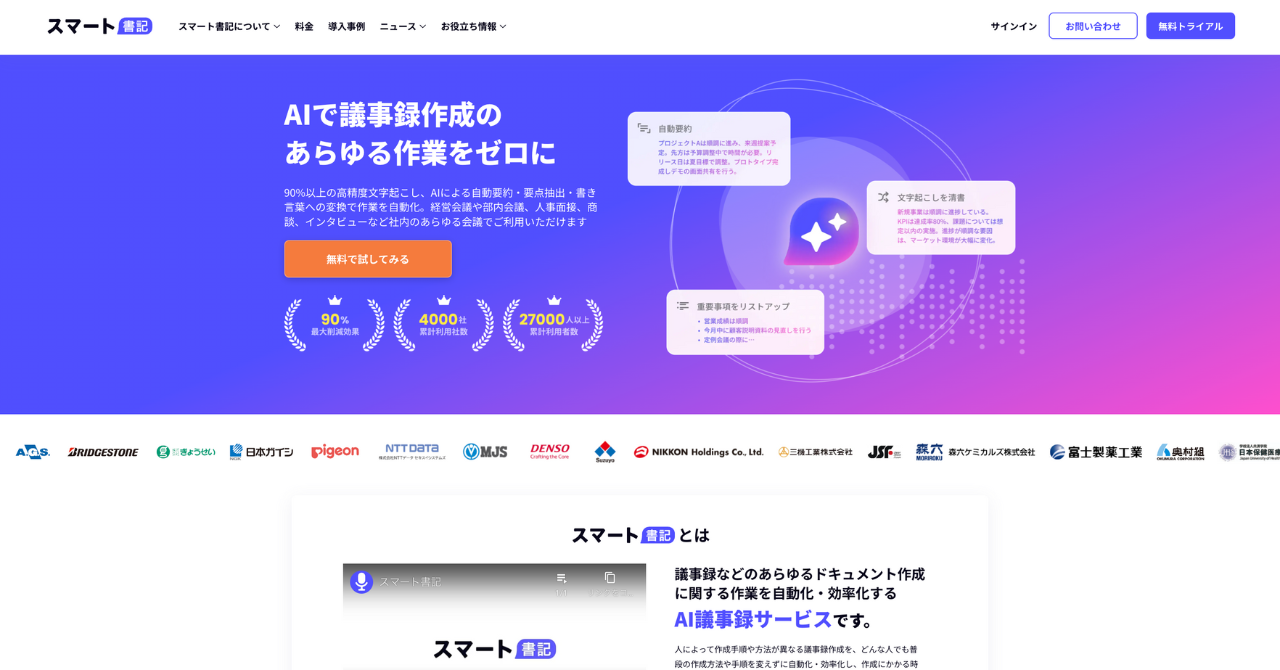
引用:スマート書記
スマート書記は累計利用社数5,000社を突破している文字起こしソフトです。文字起こしを活用して議事録作成の工数削減を目的としています。
プランは基本使用料+文字起こしパックから構成されており、全ての機能が利用可能となっています。
また、Web会議・対面会議に対応できるのはもちろんのこと、Webと対面のハイブリッド型会議にも対応できるのが特徴です。Web会議ツールも選ばないので、ほとんどの会議シーンで文字起こしが利用できます。
スマート書記の特徴
- フィラー除去や用語登録で高精度な文字起こしを実現
- 文字起こし結果を自動要約や要点抽出で、全ての入力作業を自動化
- Zoom、Microsoft teamsなど全てのWeb会議ツールに対応
2. Rimo Voice
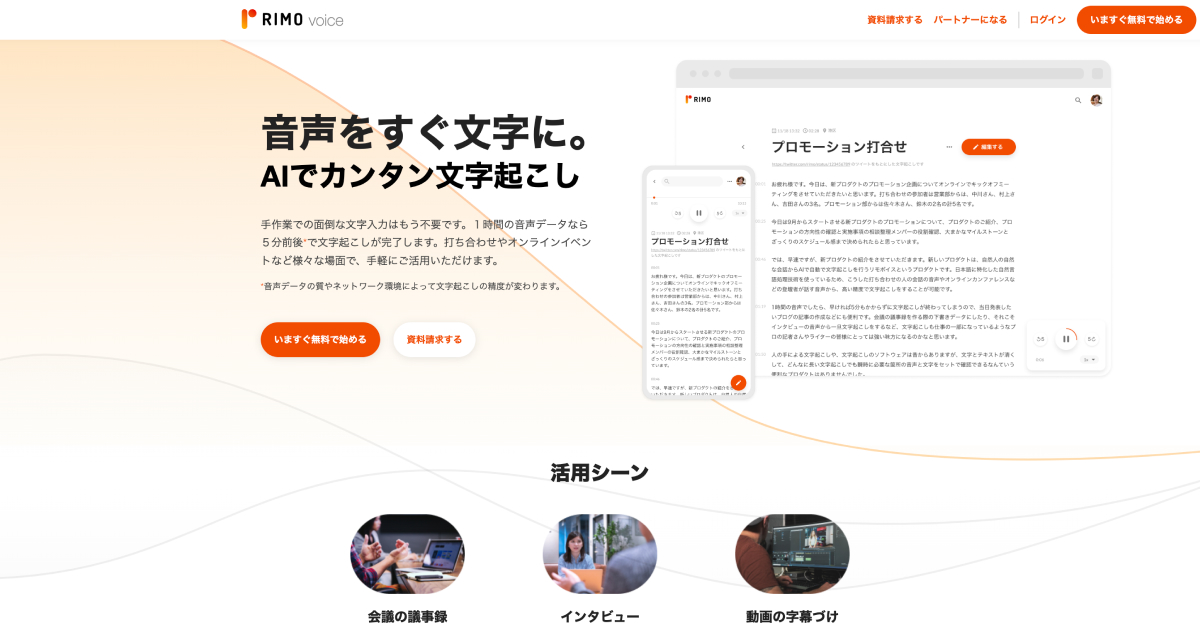
引用:Rimo Voice
Rimo Voiceは利用企業100社以上の、日本語に特化した文字起こしエンジンを採用している文字起こしソフトです。
5つのプランに分かれており、自分の利用時間に合わせて適切なプランを選択することが可能です。
ICレコーダーの録音データやWeb会議の録画データを読み込ませて文字起こしできるだけでなく、会議中の音声をリアルタイムで文字起こしすることもできます。
Rimo Voiceの特徴
- 日本語に特化したAIで自動文字起こし
- テキストと音声がシンクするスライダー機能
- AIが10秒で要約も作成
3. AI議事録取れる君
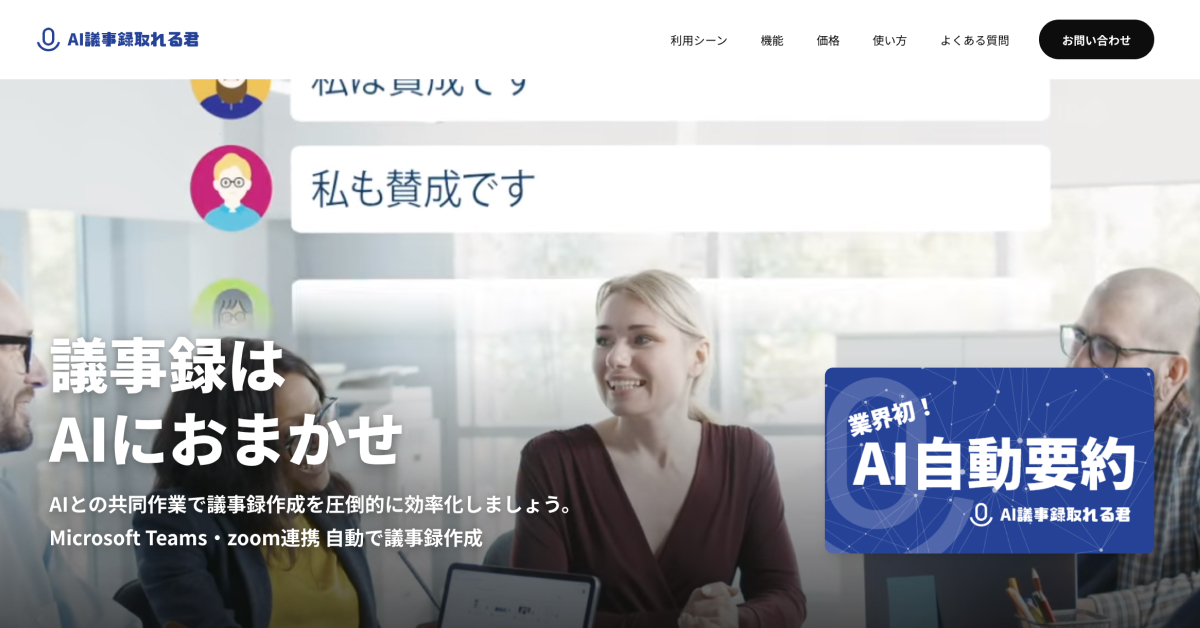
引用:AI議事録取れる君
AI議事録取れる君は業界初のAI自動要約機能を搭載しており、文字起こしが終了すると、テキストをAIが解析して小見出しと箇条書きの要約を自動で作成します。
プランは個人向け・法人向け・無制限プランの3つに分かれており、1ヶ月の議事録収録時間がプランによって異なっています。
AI議事録取れる君の特徴
- 業界初のAI自動要約機能
- 多言語の翻訳に対応
- オンライン会議ツールと併用が可能
4. AmiVoice ScribeAssist
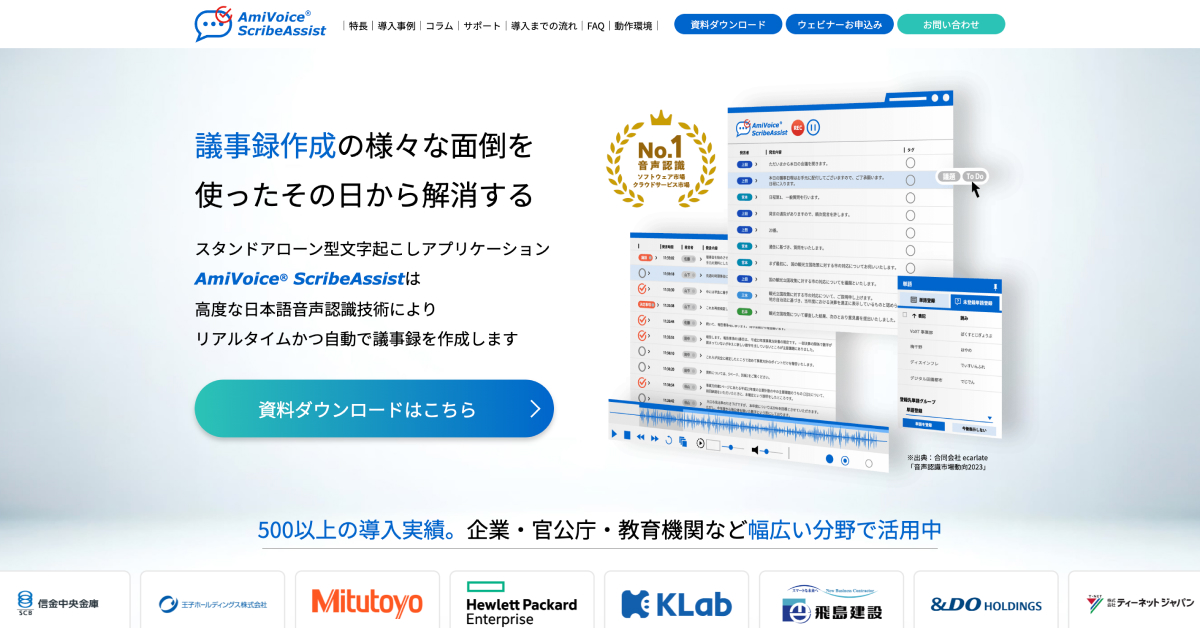
AmiVoice ScribeAssistは500以上の導入実績があり、企業・官公庁・教育機関など幅広い分野で活用されています。また市場シェアNo.1の音声認識技術を搭載しています。
インターネット接続の有無にかかわらず、いつでもどこでもソフトを利用することができ、かつクラウドに⾳声データを送信しないため、セキュリティ面でも安心して使用できるソフトです
AmiVoice ScribeAssistの特徴
- 500以上の導入実績
- 市場シェアNo.1の音声認識技術を搭載
- インターネット接続不要で情報漏えいリスクを最小化
5. YOMEL
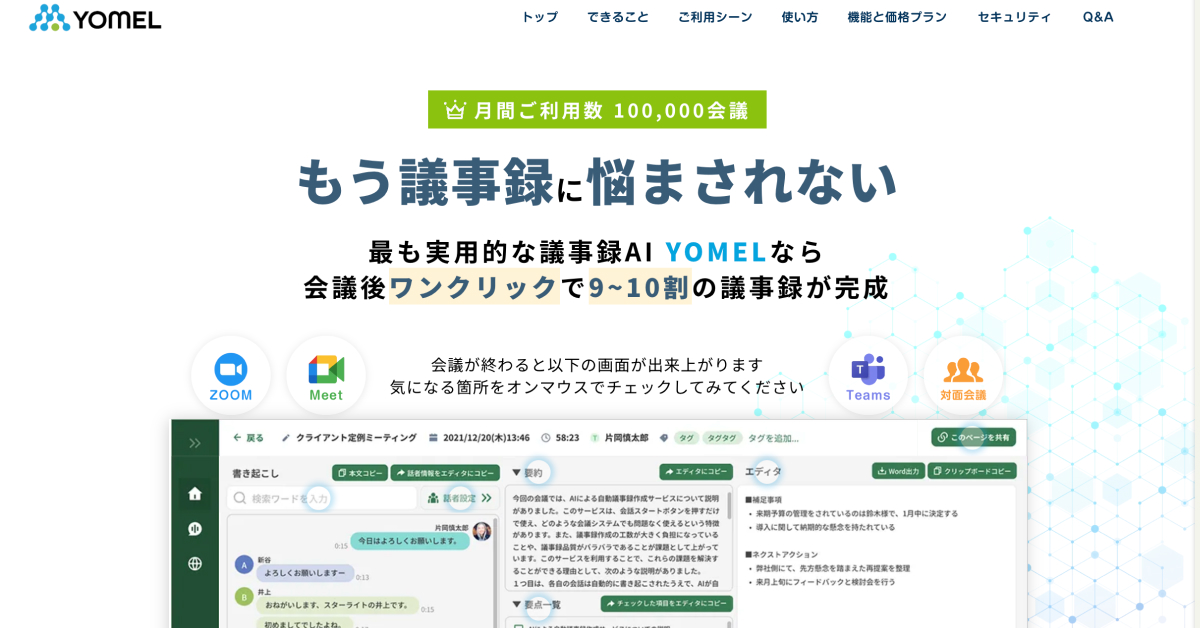
引用:YOMEL
YOMELは独自のAIによる音声認識技術を利用しています。また誰でも使えるシンプルなUIが特徴的ソフトです。
プランは無料でお試しができるフリートライアルプランと3つのプランに分かれています。プランによっても文字起こしや自動要約ができる時間、機能が異なっているため、自分が利用する場面と照らし合わせてみると良さそうです。
セキュリティ対策も実施しており、IPアドレス制限や個人情報の自動除去機能などが搭載されています。
YOMELの特徴
- 独自のAIによる音声認識技術
- ワンクリックで全音声をテキスト化
- 徹底された万全のセキュリティ対策
6. toruno
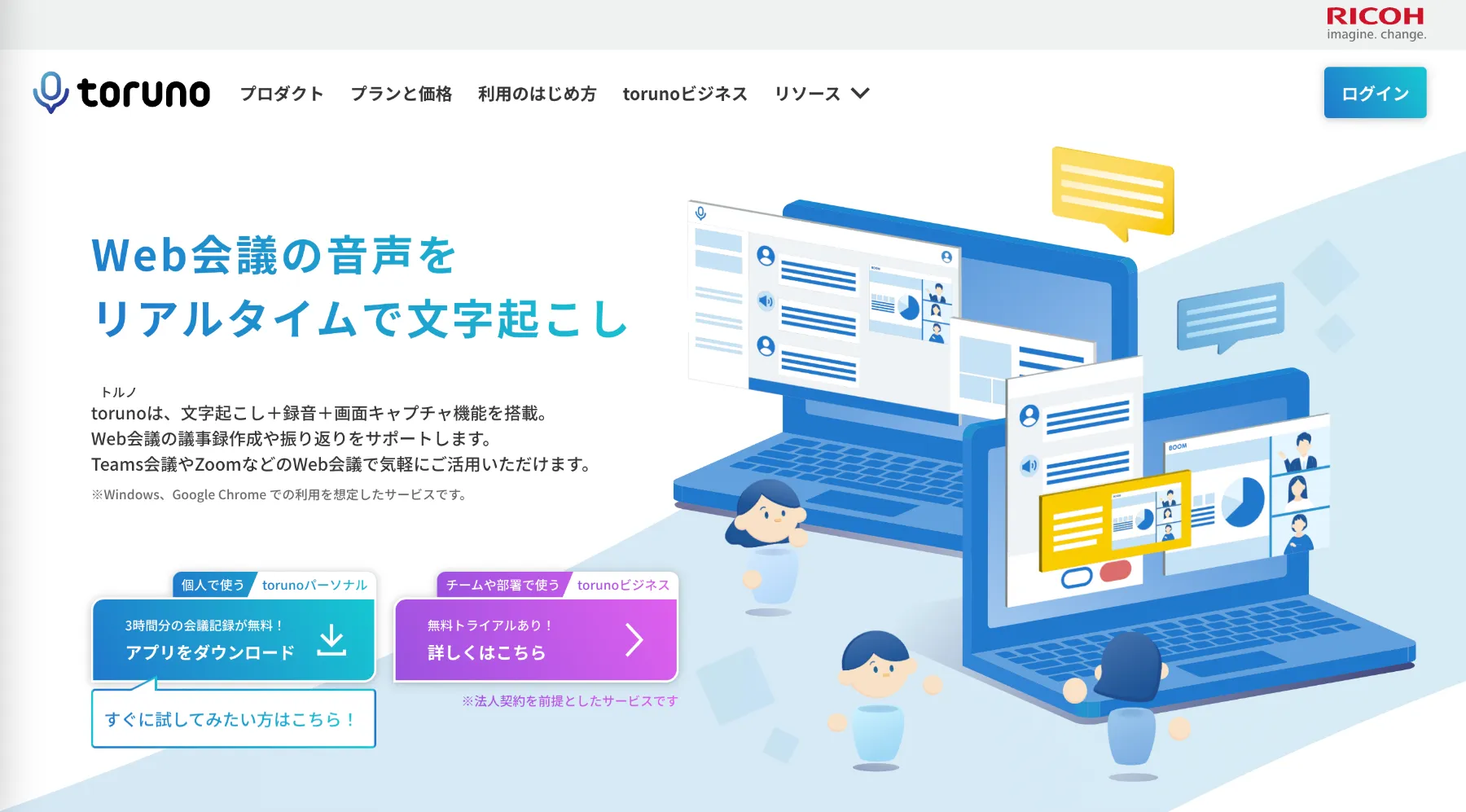
引用:toruno
torunoは文字起こし、録音、画面キャプチャを同時に記録できるソフトです。会議中、リアルタイムで発言をブックマークすることもできるので、重要な箇所を素早く振り返ることができます。
torunoの特徴
- Web会議ツールとの併用が可能
- ユーザー辞書登録に学習機能を搭載
- パスコード付きURLで共有可能
7. OPTiM AI Voice Recorder

OPTiM AI Voice RecorderはAIを活用した高精度な文字起こしソフトです。さらに大手録音機器メーカーと提携しており、そのデバイスを利用することでさらに精度を高めることが可能です。またマルチデバイスに対応しているため、PCと専用アプリ両方の使用が可能になります。
OPTiM AI Voice Recorderの特徴
- 大手録音機器メーカーと提携した高い音声認識精度
- マルチデバイス対応でPCとアプリの両方で利用が可能
- 音声・テキストデータはすべてクラウド上で管理可能
8. 文字起こしさん
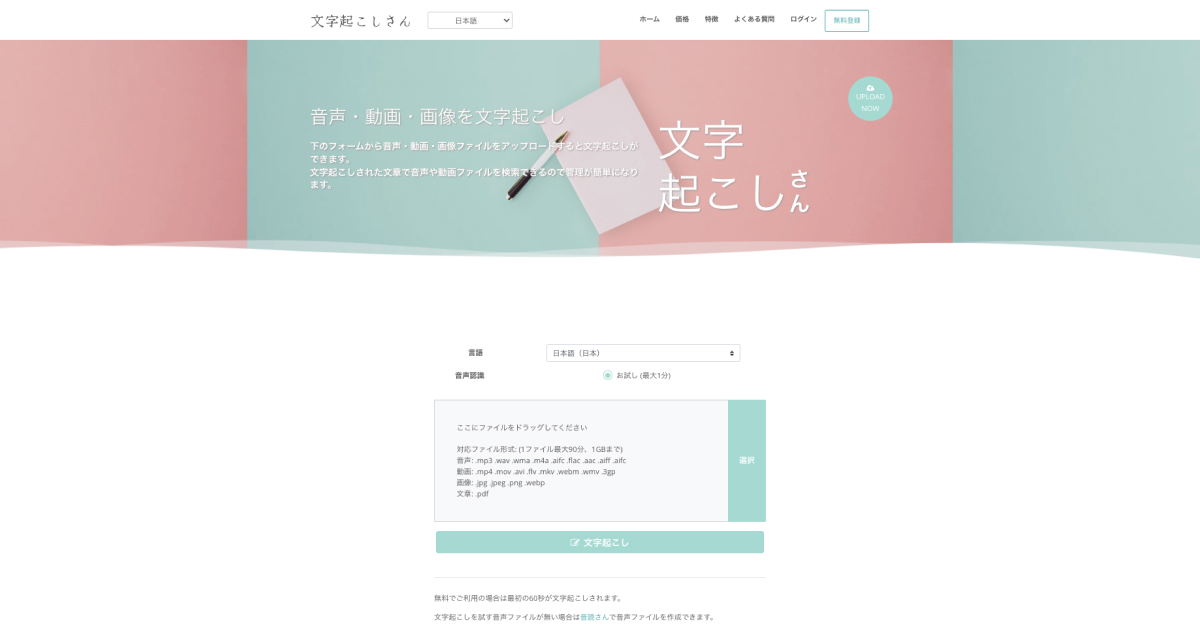
引用:文字起こしさん
文字起こしさんは音声ファイル・動画や画像から文字起こしができるサービスです。音声・動画ファイルをアップロードすると、自動で文字起こししてくれ、テキスト形式や動画字幕用の形式のファイルをダウンロードすることができます。
文字起こしさんの特徴
- 辞書機能で音声認識精度の向上
- 30言語に対応
- ファイルアップロードで文字起こし機能
特定シーンにおすすめの文字起こしソフト8選
ここでは多くの言語を自動で翻訳できるものや、多言語の文字起こしに特化しているもの、商談ツールと連携ができるものなど、特定のシーンで使用できる文字起こしソフトをご紹介します。
1. Notta
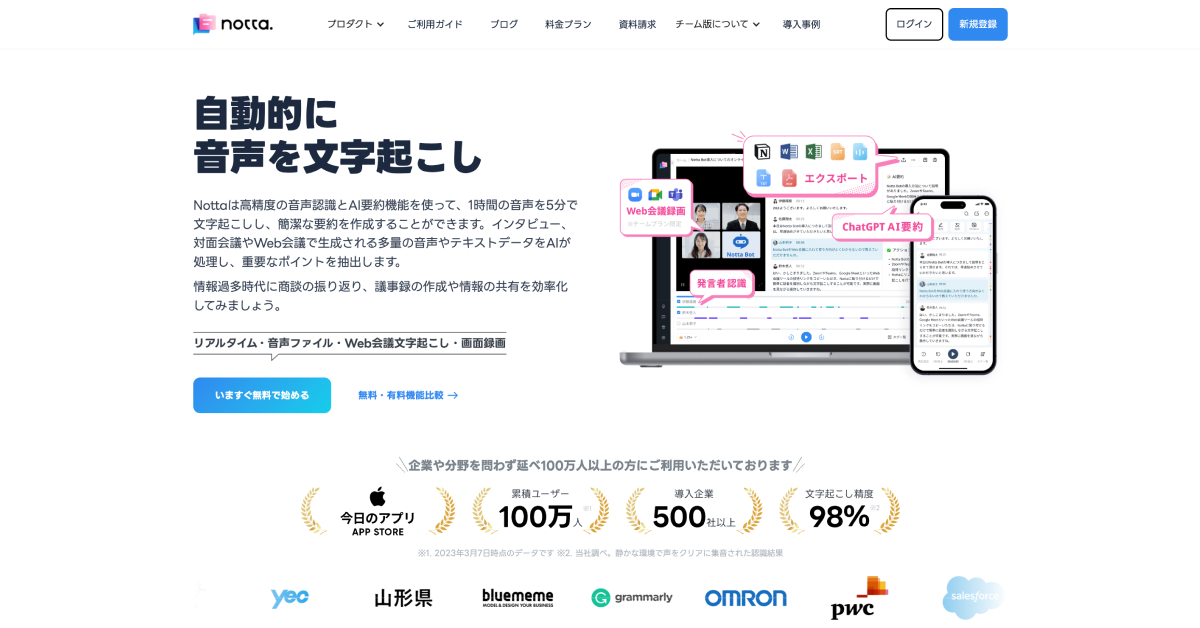
引用:Notta
Nottaは累計ユーザー数100万人、500社以上の導入実績があり、多言語の文字起こしと41言語にクイックに翻訳が可能です。
プランは大きく個人向けとチーム向けに分かれており、チーム向けは、ユーザー数と文字起こし時間によって料金が変動します。
104言語を自動文字起こしすることが可能で、さらに42言語に翻訳も可能です。
Nottaの特徴
- 累計ユーザー数100万人、500社以上の導入実績
- 多様な文字起こし方法と便利な編集・共有機能
- 104言語に対応したリアルタイム文字起こしが可能
2. OneMinutes
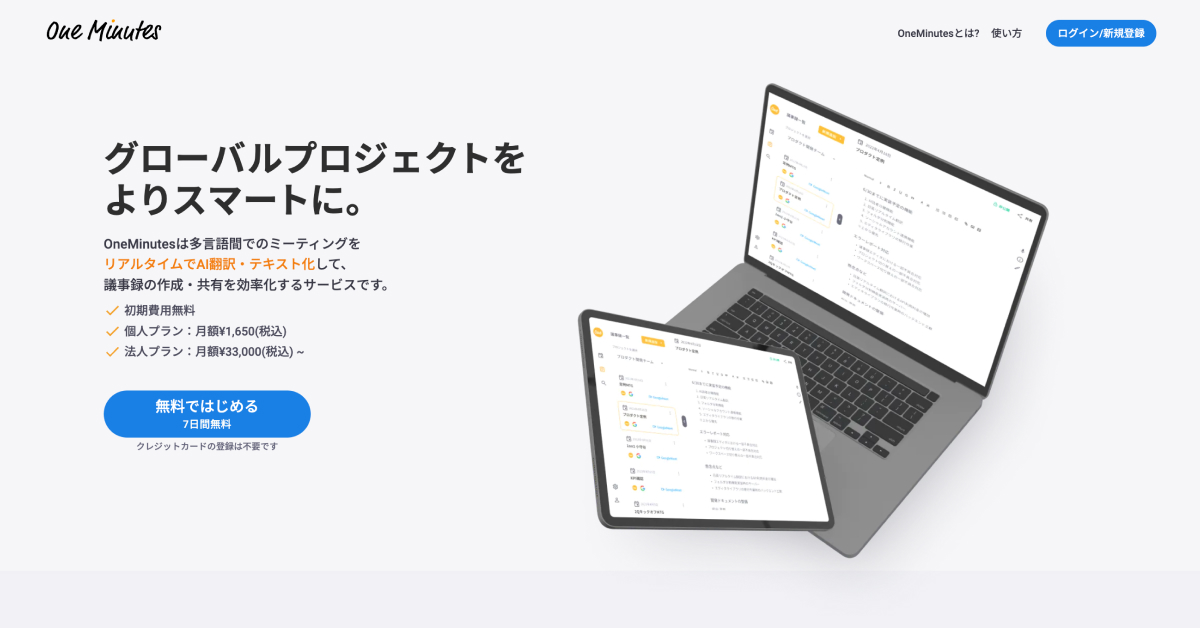
引用:OneMinutes
OneMinutesは多言語の自動文字起こしに特化したソフトです。10カ国の言語に対応しており、リアルタイムでも文字起こしと翻訳が可能です。そのため海外とのミーティングで活用できる文字起こしソフトとなっています。
プランはシンプルに2つのPersonalプラン・Enterpriseプランに分かれており、気軽に文字起こしソフトを体験することができます。
OneMinutesの特徴
- 10ヵ国語の言語に対応したリアルタイム文字起こしと翻訳機能
- 直感的なUI
- リアルタイム共同編集が可能
3. AI GIJIROKU
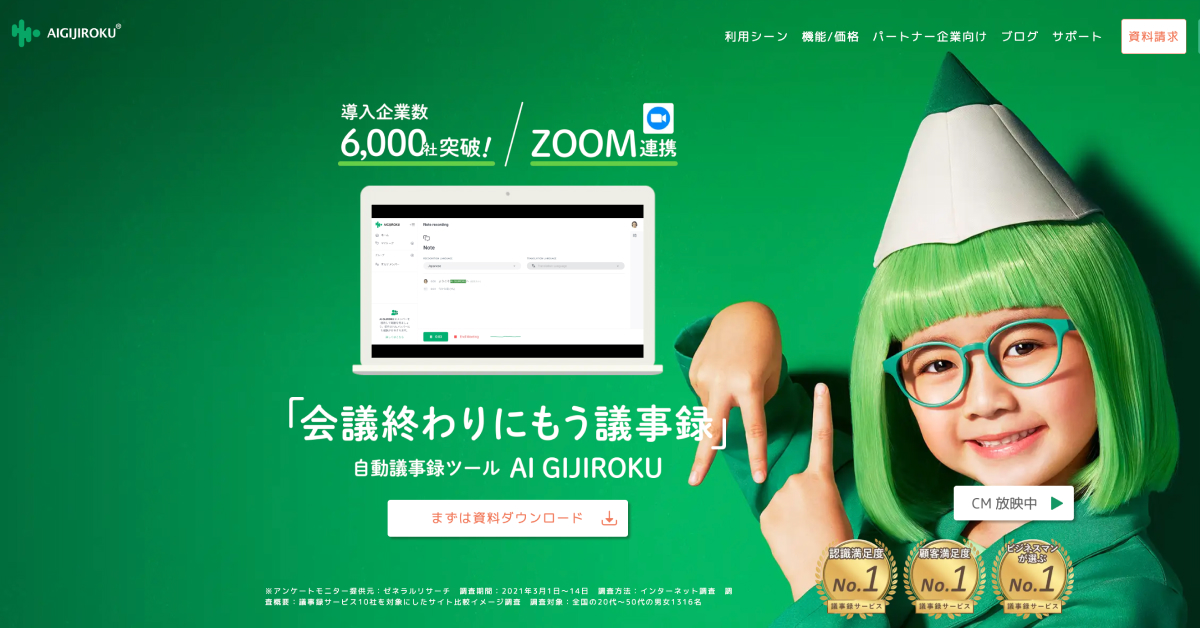
引用:AI GIJIROKU
AI GIJIROKUは導入企業数6,000社を突破している文字起こしソフトです。文字起こしを活用して議事録作成の工数削減を目的としています。
プランは無料プラン+有料プランが3つの計4つで構成されており、大きく個人利用向けとビジネスユーザー向けに分かれています。また月払い・年払いも選択できます。
30ヶ国語に対応したリアルタイム翻訳の機能もあり、海外の方もいる会議などで会話内容の理解を促進するために利用できます。
AI GIJIROKUの特徴
- zoomを連携するだけで発言を字幕表示
- 音声認識精度99.8%
- リアルタイム翻訳30か国語対応
4. ZMEETING
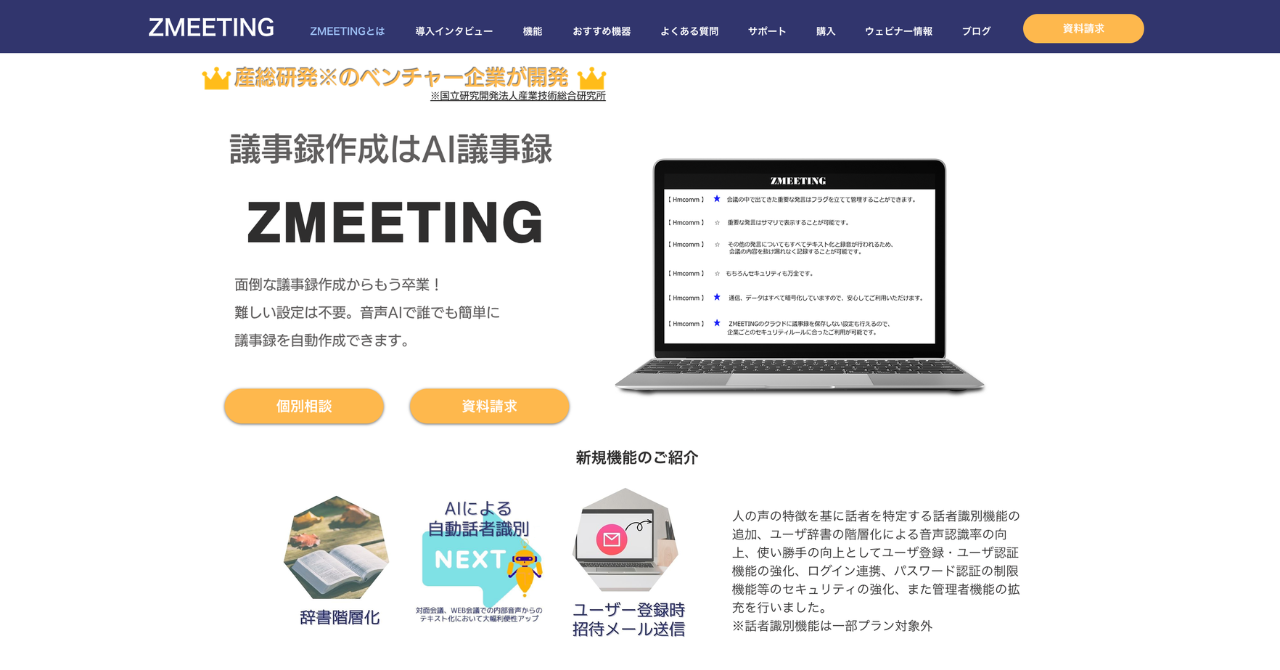
引用:ZMEETING
ZMEETINGは国立研究開発法人産業技術総合研究所のベンチャー企業が開発した文字起こしソフトです。発言の音声認識率が90%以上と高い精度を誇ります。また業界初の感情認識機能を搭載しており、会議の雰囲気を認識することが可能です。
ZMEETINGの特徴
- 業界初の感情認識機能で会議の見える化を実現
- 音声認識率は90%以上の自動文字起こしが可能
- 強固なセキュリティ機能
5. ailead
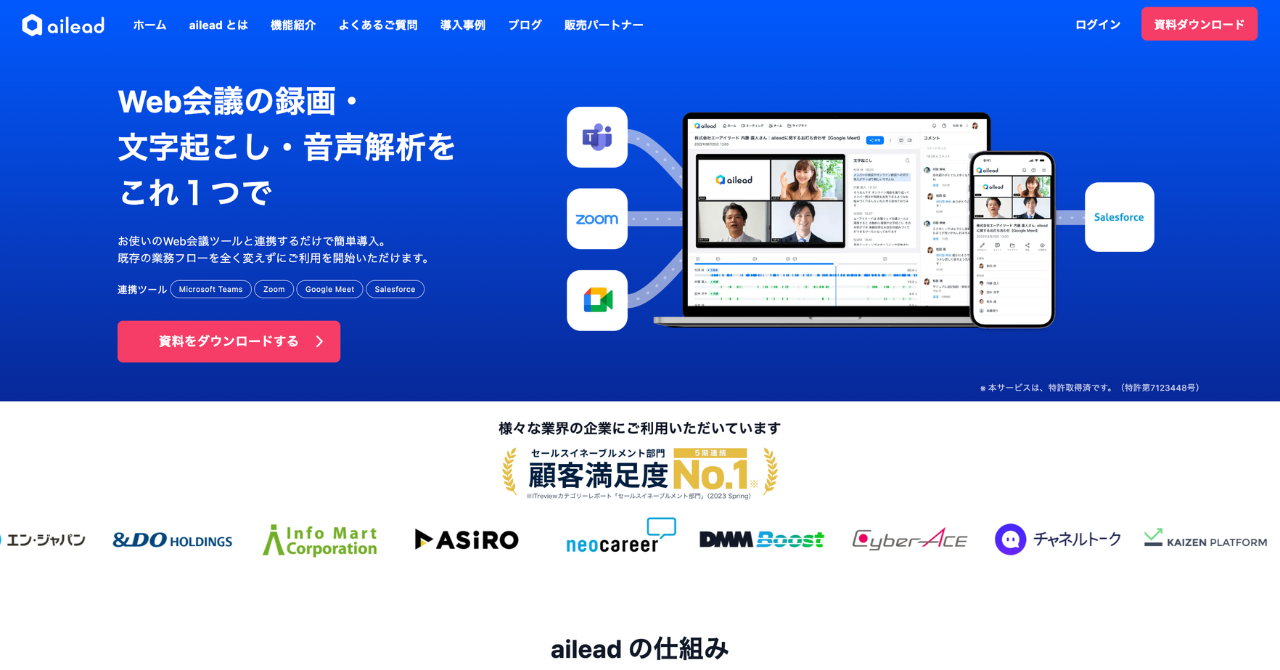
引用:ailead
aileadはWEB会議ツールと連携することで、文字起こしができるソフトです。aileadとSFAを連携することで、商談データを自動で収集・解析・可視化することが可能になります。録音データを活用し「言った言わない問題」の録音した音声を自動でSFAに出力することもでき、商談現場で利用させることが多いソフトです。
aileadの特徴
- SalesforceなどのSFAツールとの連携が可能
- 外部ツールと連携するだけ、既存の業務フローのまま導入することが可能
- 最先端AI で文字起こし・音声解析を実施
6. Minutz
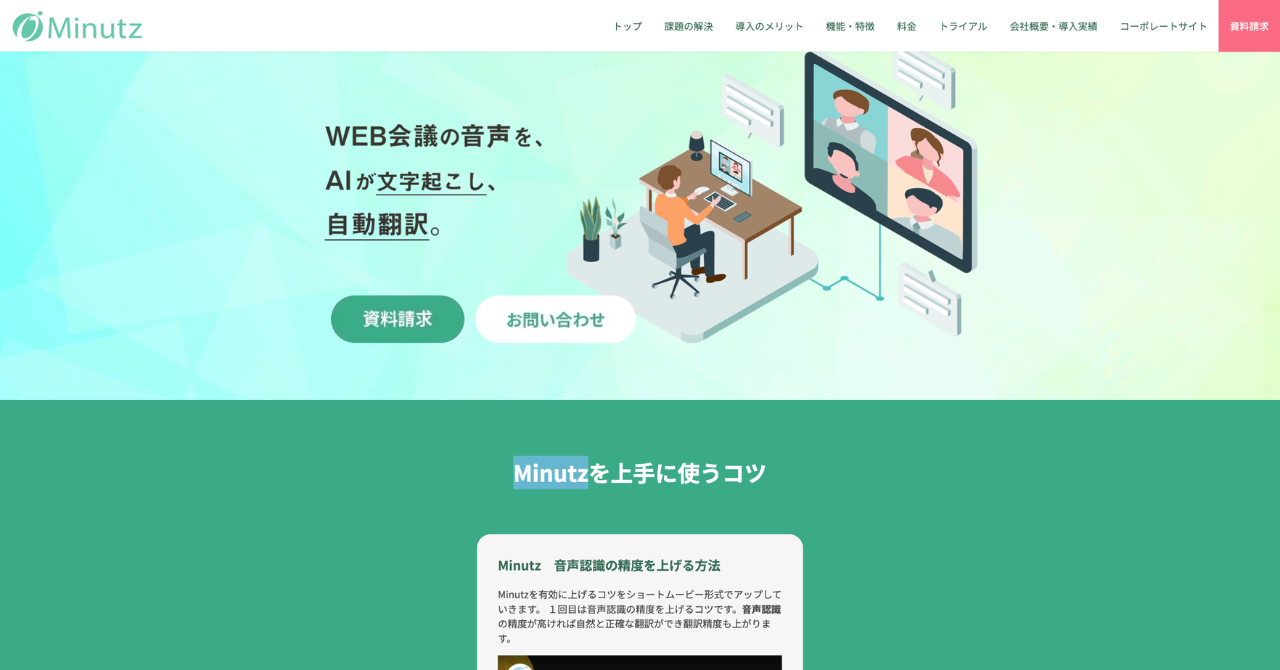
引用:Minutz
MinutzはWEB会議の音声を100言語以上へ自動翻訳し、自動で文字起こしすることが可能な文字起こしソフトです。Minutzを活用することで、グローバルなコミュニケーションを円滑にすることが可能になります。
Minutzの特徴
- 独自のエンジンを使用した翻訳ツールで、100言語以上への多言語翻訳が可能
- リアルタイムでのAI自動文字起こしが可能
- 安心のセキュリティー体制
7. VoicePing
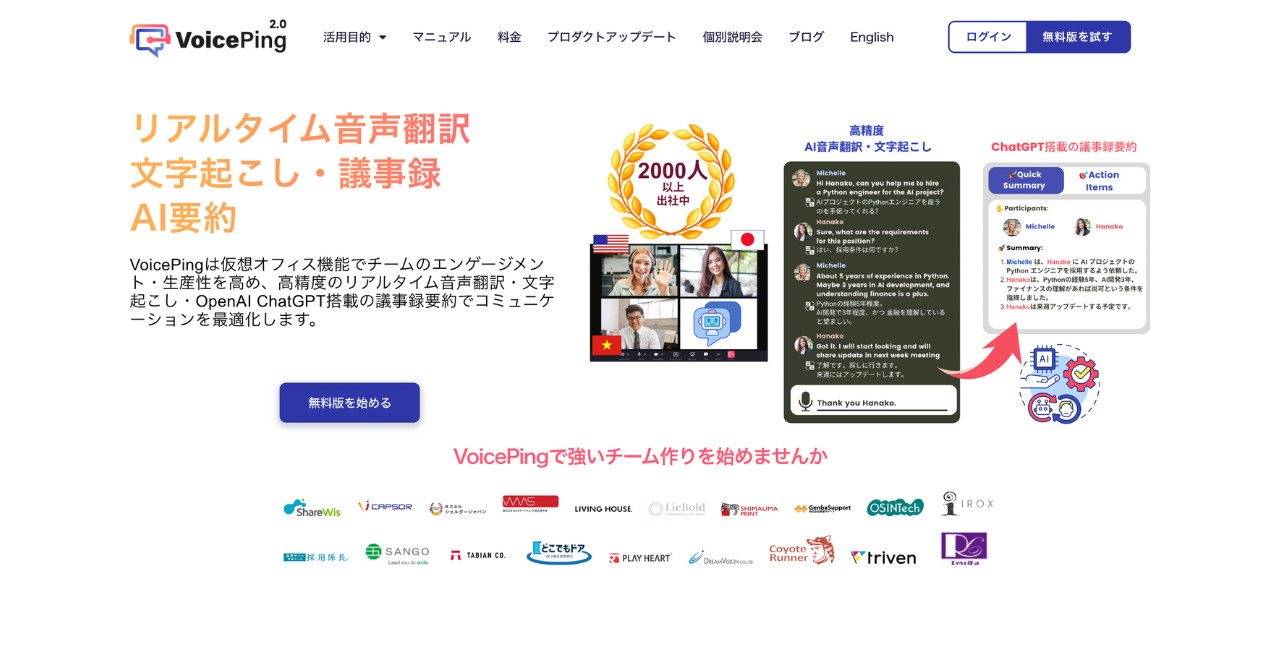
引用:VoicePing
VoicePingはテレワークの生産性を高めるために開発された仮想オフィスツールですが、会議中に会話された内容をリアルタイムで文字起こしすることが可能です。OpenAI ChatGPT搭載しており、AIによる要約も実現できます。
VoicePingの特徴
- OpenAI ChatGPTによる自動要約
- 45か国語に対応した高性能な音声識別AIで自動文字起こしと翻訳が可能
- 仮想オフィス機能でチームのエンゲージメント・生産性向上を実現
8. JamRoll
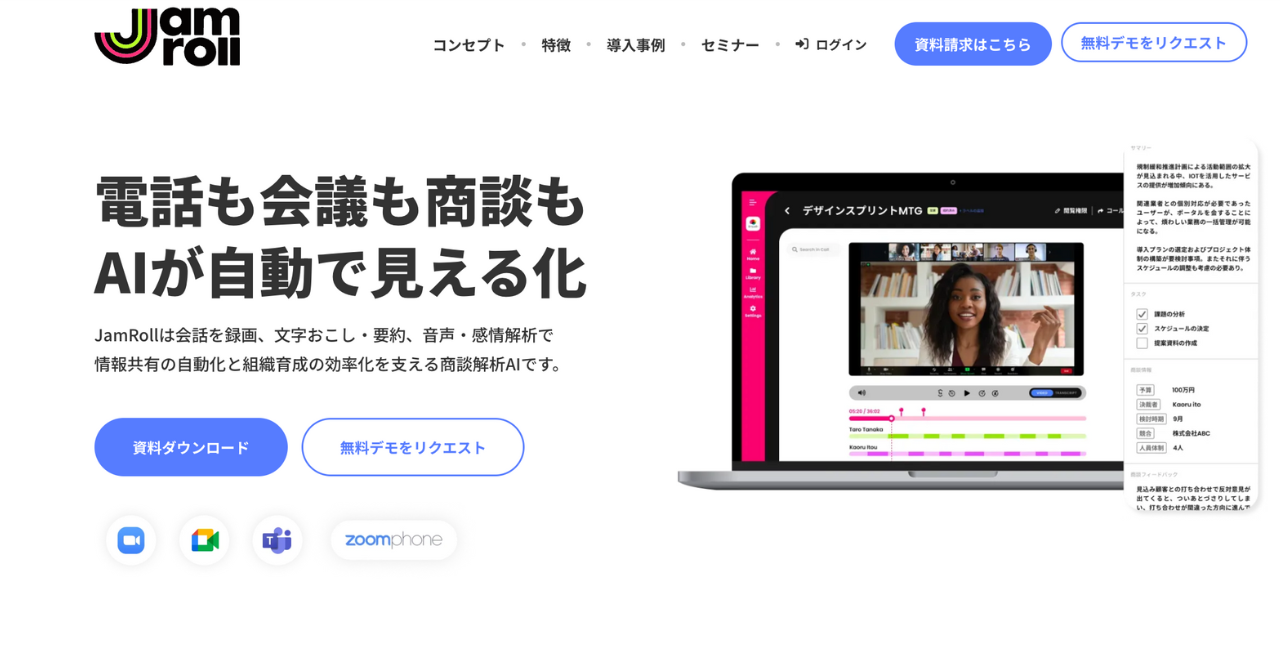
引用:JamRoll
JamRollは会話を録画、文字起こし、要約、感情解析ができるツールです。社内の議事録のみならず、社外の顧客とのやり取りをSFAツールへ自動で入力することが可能です。
JamRollの特徴
- AIがオンライン会議を自動で文字起こし、要約
- SFAツールへ商談内容をAIが自動入力
- 自社開発の音声・言語解析AI 搭載
完全無料で使えるおすすめの文字起こしソフト4選
ここからは無料で文字起こしができるツールをご紹介します。無料なだけあって機能制限もありますが「文字起こしソフトとはどのようなものなのか」とまずは無料で気軽に試してみたいという方におすすめです。
1. Googleドキュメント
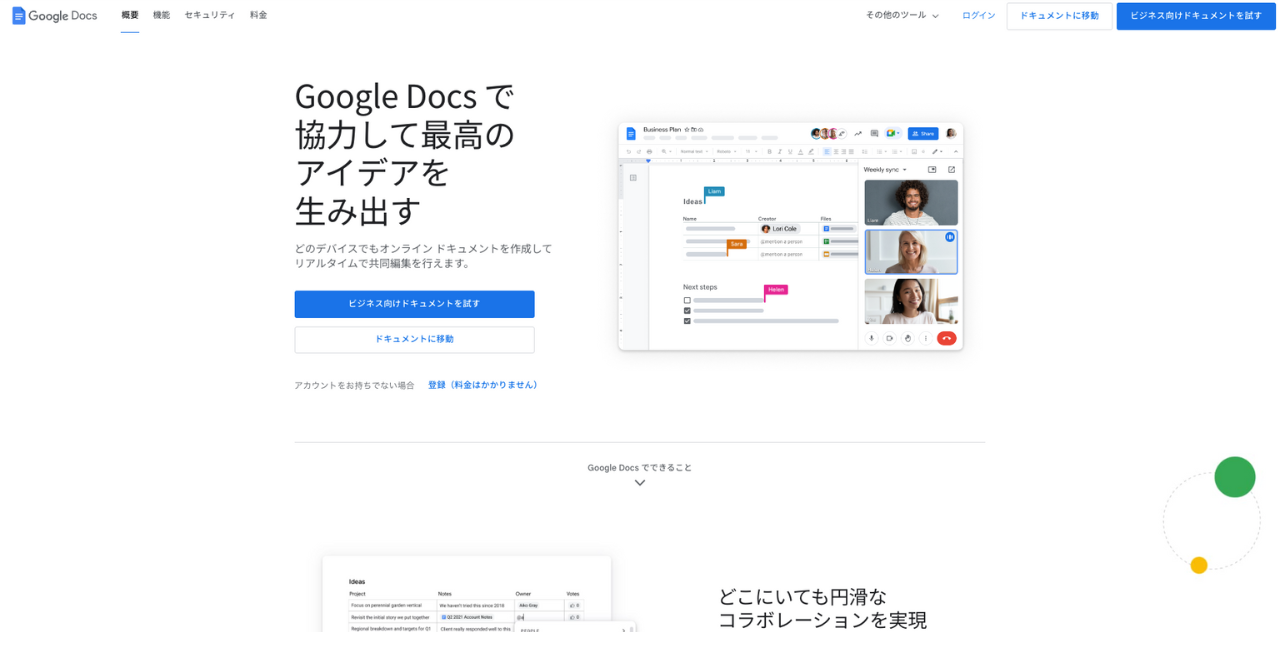
引用:Googleドキュメント
日々の業務でも利用している方が多いGoogleドキュメント。日本語・英語などの言語に対応しており、パソコンだけでなく、スマートフォンなどでも活用できます。
Googleドキュメントの特徴
- 他のGoogleアプリと接続可能
- オフライン利用可能
- スペル候補、翻訳機能など充実の編集機能
2. ユーザーローカル音声議事録システム
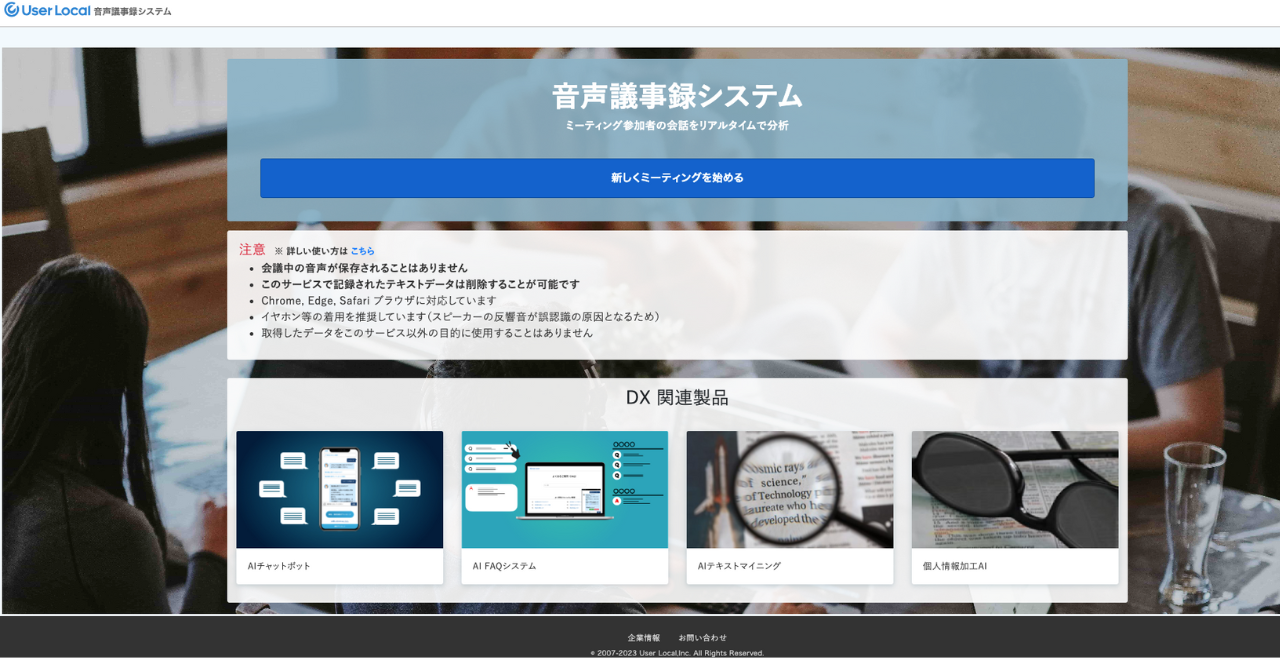
音声議事録システム ユーザーローカルは会議の音声を直接PCなどのマイクから入力して、データ化するサービスです。話者の識別も可能なため、編集作業を進めやすい仕様になっています。
ユーザーローカル音声議事録システムの特徴
- 参加者の発言を感情認識
- 単語の出現頻度を表示可能
- テキストをダウンロード可能
3. Group Transcribe
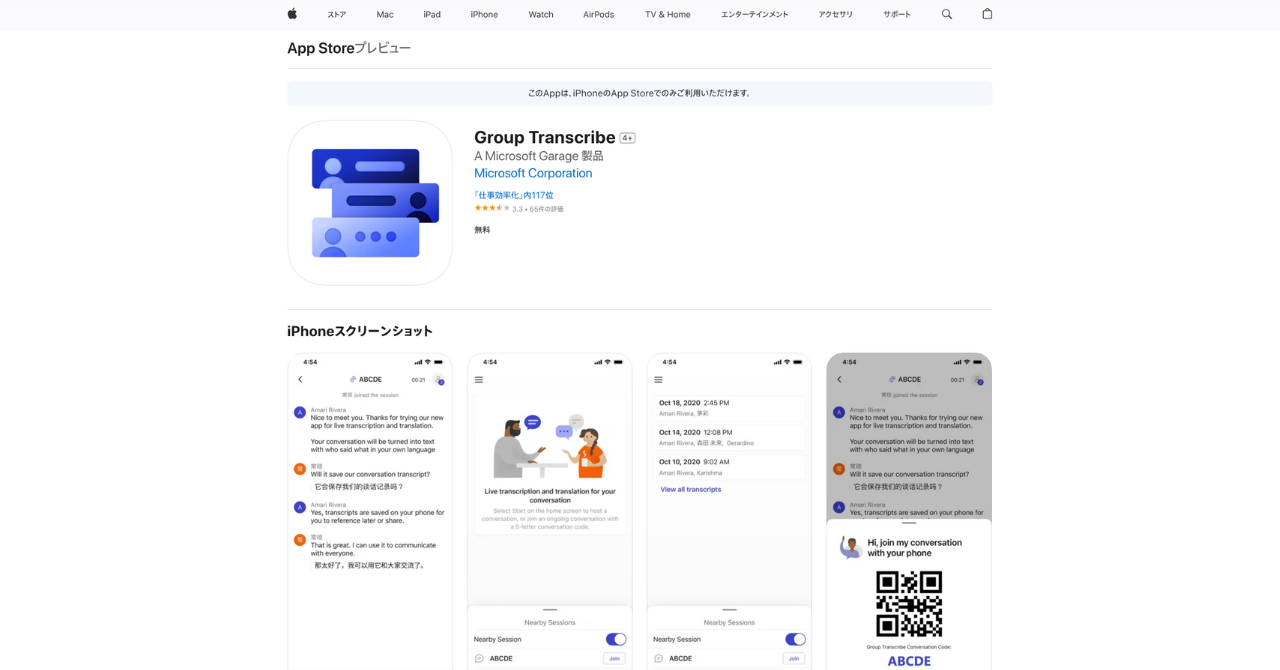
Microsoftの無料iPhoneアプリGroup Transcribeはリアルタイム文字起こしが可能で、日本語・英語を含む80の国と地域で使われている言語に対応しています。会議参加者に招待コードを送ることで、複数人を同じ会議に招待し、会話内容を文字起こしすることが可能です。
Group Transcribeの特徴
- リアルタイム文字起こし・翻訳機能
- 80以上の言語に対応
- 文字起こしを自動保存
4. Sloos
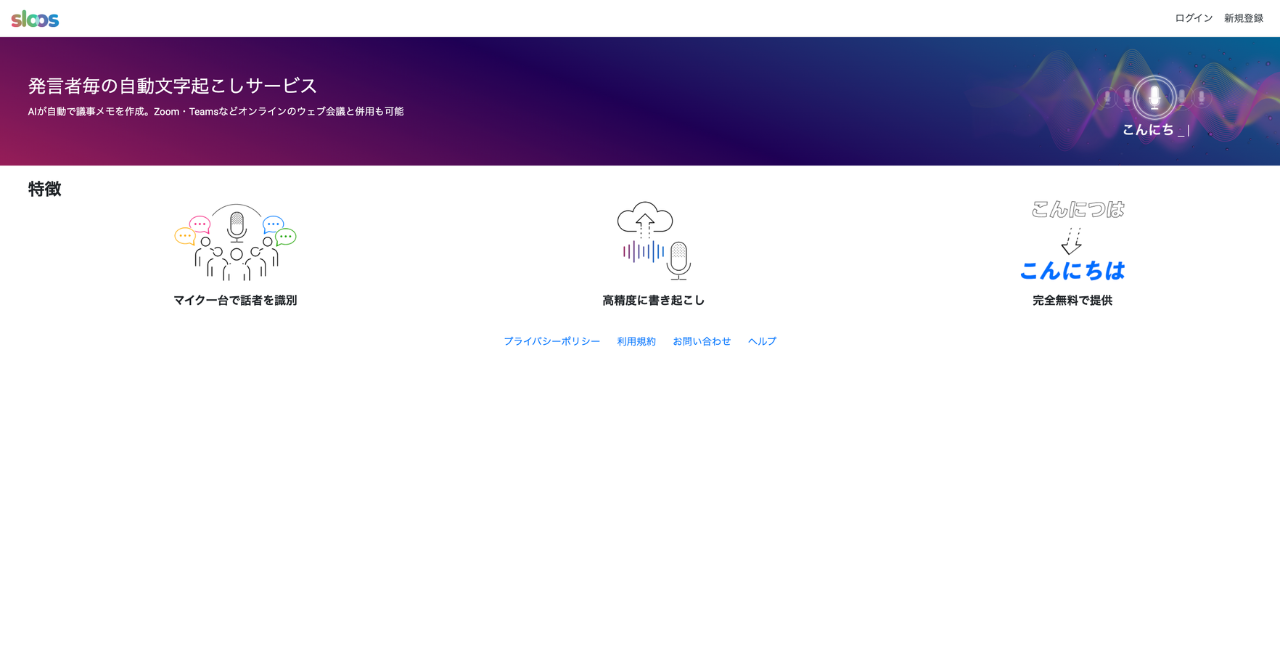
引用:Sloos
Sloosは独自技術のレザバーコンピューティングを活用して最大10名まで話者を識別することができる文字起こしソフトです。10秒程度の音声を事前に登録するだけで、精度高く識別することが可能になります。
Sloosの特徴
- 独自技術を活用した話者識別機能
- 1台の汎用マイクで最大10名までの話者識別が可能
- 無料で文字起こしソフト・ツールの利用が可能
音声をより高い精度で文字起こしするための4つの方法
文字起こしソフトは、文字起こしの精度が重要だとご紹介しました。精度はソフト側の技術的な側面が影響していますが、ソフトを利用する環境にも大きく影響されてしまいます。
文字起こしの精度を最大限高めるために、以下の4つのことを実践して、少しでも精度の高い文字起こしができるようにしましょう。
1. 集音環境を整える
音声をより高い精度で文字起こしするためには、周囲のノイズがないことが第一に挙げられます。やはりノイズが入って発言が遮られると、文字起こしも正確に行うことが出来なくなりますので、ノイズの発生しない環境を整備することが重要です。
また、アップロード型については、録音データの品質やファイル形式などによっても差異が生じるため、元の音声データは高い品質を保つように注意しましょう。
2. 状況に合わせたマイクを使う
マイクから離れた場所で発言すると、音声が正確に認識されず文字起こしの精度も落ちてしまいます。
そのため、どれだけ口元に近い距離でマイクに話せるかが大事なポイントとなるので、参加者がなるべくマイクから近い距離で発言できる環境を構築できることが肝となります。
また、マイクの品質も文字起こし精度に影響します。特に、パソコンに内蔵されているマイクを利用する場合は、それほどマイクの品質が高くないため注意が必要です。パソコンのマイクよりは、イヤホンマイクのほうの品質が高いことが多いため、実際にどちらも利用してみて、マイクの品質を確認するようにしましょう。
3. ネットワーク環境を安定させる
通信環境が安定している場所でソフトを利用するようにしましょう。特に、Web会議では通信が途切れてしまうと音声も途切れてしまうので、なるべくポケットWi-Fiではなく、光回線などを導入し、安定した通信環境を構築するようにしましょう。
4. 話し方を意識する
話者の滑舌が悪かったり(客観的に聞き取りづらい場合は要注意)、声が被らないように会話しなければ音声は上手く拾えないため、文字起こしの精度も落ちてしまいます。
声が被らないことに関しては、発言する際は挙手制にするなど、ルール化することで防ぐことができるので、ぜひ試してみると良いかと思います。
【まとめ】音声をより高い精度で文字起こしするなら機能豊富な文字起こしソフトがおすすめ
文字起こしソフトとは、AIを活用して音声を自動で文字情報に変換することができるソフトです。
文字起こしソフトは進化をし続けており、近年では会話した内容の7〜9割は再現できる形で、自動で文字起こしをすることが可能になってきました。
文字起こしソフトには
- 自動文字起こし機能
- 話者識別機能
- 要約機能
- 翻訳機能
と文字起こし以外にも豊富な機能が備わっていることがあります。
そんなソフトを選ぶときには
- 文字起こし精度の高さ
- 文字起こしの方法はリアルタイム型かアップロード型か
- 料金プランがどうなっているか
- データが無断利用されないか(セキュリティ)
- まずは無料トライアルができるか
の軸で比較するようにしましょう。何よりもまずは実際に試さないと分からない部分も多いので、無料のソフトもしくは有料だが無料トライアルができるソフトを選び、体験するようにしましょう。
自分にあった文字起こしソフトを選びを行いましょう。
無料で使える文字起こしに少しでも不満を感じるようなら、ぜひ一度AI議事録サービス「スマート書記」の文字起こしをお試しください。
- 「えー」や「あの」など意味をなさない発言をカット
- 専門用語を認識しやすくする用語登録機能で文字起こしの精度を向上
- 発言内容をリアルタイムで文字起こし
- 最大20名までの発話を認識し、誰がどの発言をしたかを可視化
- Zoom、Microsoft teamsなどのWeb会議ツールの直接録音
- 音声と動画ファイルのアップロード
- モバイルアプリによる対面での利用
が可能です。また文字起こししたものを議事録などのドキュメントにまとめ・修正する必要がある場合でも
- 文字起こし結果の要約
- 文字起こし結果の要点を箇条書きで整理
- 文字起こしされた書き言葉を「です・ます」調に修正
を自動化することができるため、その後の作業も大幅に削減します。



